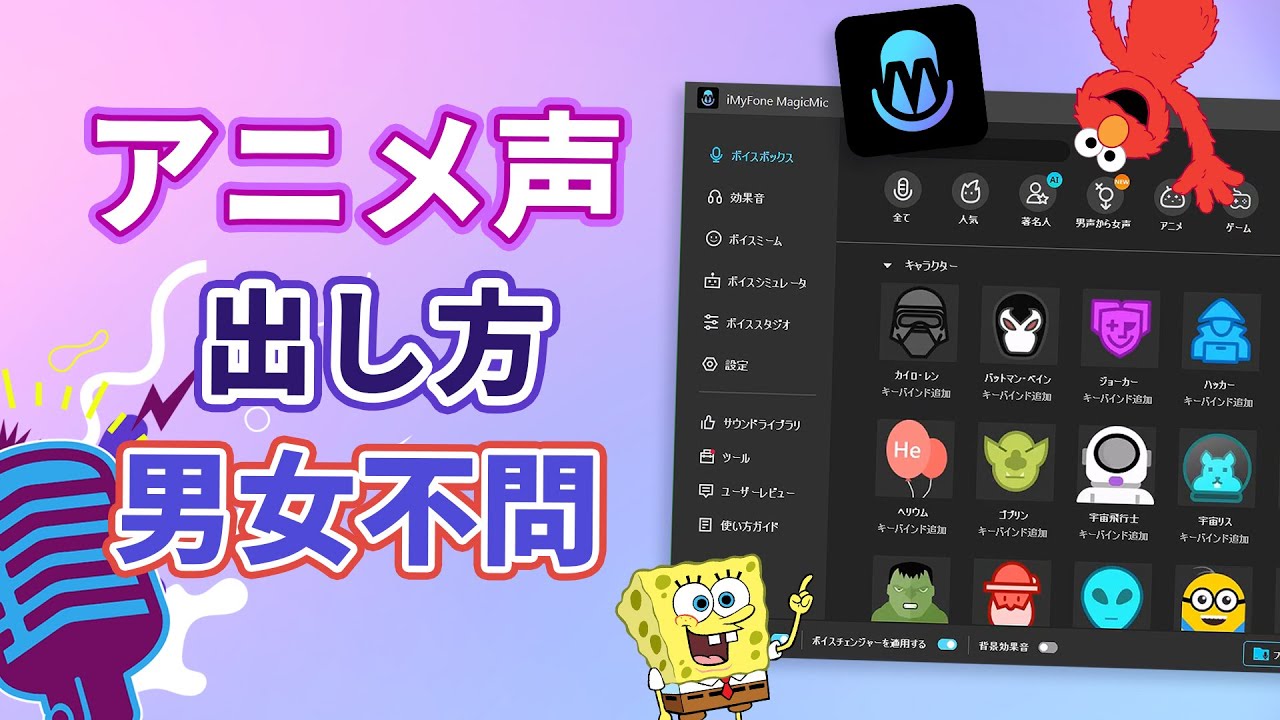VRChatは、バーチャルリアリティ(VR)技術を活用したオンラインゲームであり、リアルな街やファンタジーの世界、SFの宇宙船など、さまざまなテーマのワールドが存在します。プレイヤーが自分自身を仮想世界で表現し、自由に探索し、さまざまなアバターやワールドを作成・共有することができます。
もしこのゲームでボイスチェンジャーを併用すると、楽しさが一層高まります。自分のアバターやキャラクターに合った声を作り出すことで、より没入感のある体験が得られます。一方、実際の声を隠すことで個人情報の漏洩という悩みも解消できます。
この記事では、VRChatで利用可能のボイスチェンジャーのいくつかをおすすめして、設定方法も解説します。

遅延なしで自然に声を変換でき、一番多いAI音声を搭載
Part 1. VRChat用のボイスチェンジャーの種類と違い
VRChat用のボイスチェンジャーには、主にハードウェアベースとソフトウェアベースの2つの種類があります。
ハードウェアベースのボイスチェンジャーは、外部の装置や機器を使用して声を変換する方法です。通常はオーディオインターフェースを持っていて、ユーザーはマイクをそれに接続し、声の変換や処理を行うことができます。
一方、ソフトウェアベースのボイスチェンジャーは、PCやスマホにインストールしたプログラムで声を変える方法です。各製品の公式サイトから入力して立ち上げると、すぐに利用できます。
この2種類のボイスチェンジャーのメリットとデメリットは、以下の一覧表でまとめます。
| メリット | デメリット | |
|---|---|---|
| インストール型ボイチェン |
|
|
| 外付け型ボイチェン |
|
|
Part 2. インストール型のVRChatボイスチェンジャー2選
それでは、「MagicMic」「恋声」という2つの手軽に使用できるVRChatボイスチェンジャーについて見てみましょう。
1MagicMic
「iMyFone MagicMic(マジックマイク)」は現在Vtuberやゲーム配信者の中で人気が急上昇しているリアルタイムボイスチェンジャーの1つです。イケボやアニメ声、ロボットなど350+声を提供し、すべてクリックだけで変えられます。わざと別の仮想デバイスのインストールは不要で、VRChatの他に、DiscordやOBS、VALORANTなどのゲーム、配信、通信ソフトと簡単に連携できます。また、800+効果音や背景音も備えて、ボイスチェンジャーと併用すれば最良の効果が得るはずです。
VRChatボイスチェンジャーMagicMicの高品質の音声サンプルをクリックして聞いて↓
動画でMagicMicのアニメ声を確認⇩
- 提供するボイスは市場に出回るボイスチェンジャーの中で一番多い。
- 個々の音声エフェクトの音色をさらに微調整できる。
- 無料で使える音声も多い。
- 一回購入した後に引き続き更新されるボイスは無料で利用できる。
- 無料版で使用できるボイスが毎日変わる。
VRChatでMagicMicボイチェンを設定する方法(クリックして展開)
ステップ 1.上記のボタンをクリックしてソフトをダウンロードして起動したら、お使いのマイクとヘッドホンを選択します。

ステップ 2.VRChatでLanchPadを開いてWorldを押し、歯車アイコンをタップして設定画面に移動します。
ステップ 3.「Audio&Voice」を選び、「Microphone」の「CURRENT DEVICE」項目の横にある「Change Device」をクリックして、MagicMicの仮想デバイス「MagicMic Voice Changer Virtual Audio Device」と指定します。
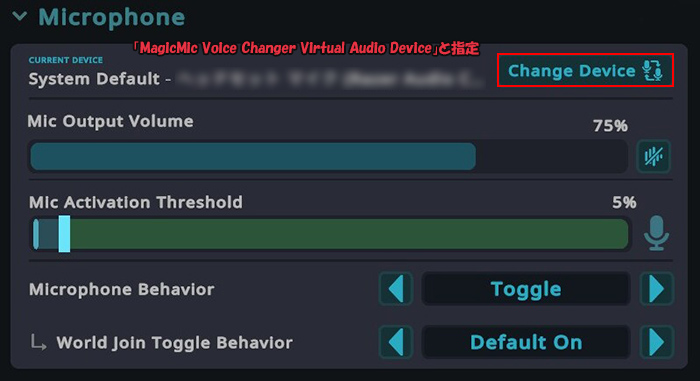
ステップ 4.MagicMicに戻って、画面左側の「ボイスボックス」から任意の音声フィルターを選定してマイクに向かって話すと、リアルタイムに声が調整されてVRChatで反映されます。

2恋声
次に紹介する「恋声」は完全無料で使用できるリアルタイムボイスチェンジャーで、お金を払いたくない、試しに使用したい方におすすめします。ボイスエフェクトは男声、女声の2種類だけありますが、声の高さと性質を細かく調整することで、機械感が少なく、極自然のボイスを出すことができます。でも、このボイスチェンジャーは仮想デバイスを搭載しないので、VRChatで使用するにはまず1つの仮想デバイスをインストールすることは必要です。
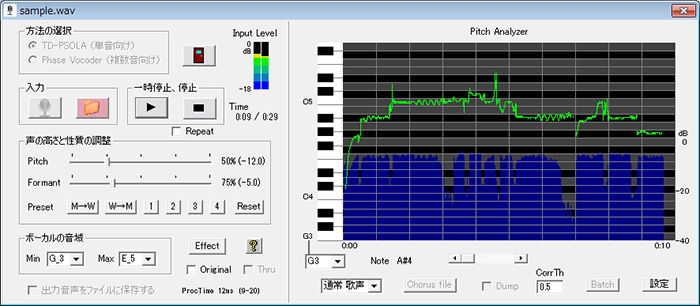
- 完全無料で使用できること。
- 男声または女声だけ変えたい場合は十分。
- Windowsパソコンのみ対応。
- 他のソフトウェアボイスチェンジャーに比べて使い方がやや複雑。
- 製品の最終更新日は2018年、サポートが期待できない。
VRChatで恋声ボイチェンを設定する方法(クリックして展開)
ステップ 1.VB-AUDIO SOFTWAREの公式サイトより、仮想デバイスVB-CABLEをインストールします。
ステップ 2.恋声を起動して、メイン画面右下の「設定」をクリックします。
ステップ 3.「再生デバイス」を「CABLE Input」に変更して「OK」をクリックします。
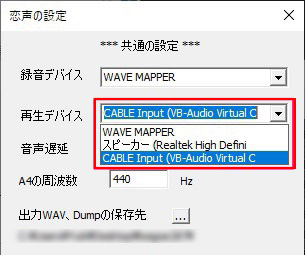
ステップ 4.VRChatを起動して、LanchPadを開いて、「World」>「設定」>「Audio&Voice」と進みます。
ステップ 5.「Microphone」の「CURRENT DEVICE」項目の横にある「Change Device」をクリックして、「CABLE Output」に変更します。
ステップ 6.恋声のメイン画面に、「M→W(女声に変換)」か「W→M(男声に変換)」を選定し、「入力」内の「マイクアイコン」を押します。
Part 3. 外付け型のVRChatボイスチェンジャー2選
続いては、ハードウェアボイスチェンジャーにより好む方に、VRChatで使用できるものの2つも紹介します。
1Roland VT-4
「Roland VT-4」はボーカリストやパフォーマー向けに設計されているボイスエフェクターとなります。4つのフェーダーが搭載されており、ピッチ、フォーマント(声の質感)、リバーブ、ミックス(エフェクトの強さ)のパラメーターをリアルタイムで制御することができます。メモリプリセットが用意されており、お気に入りの設定を保存して簡単に呼び出すことができます。使い方も簡単で、基本的にはUSB経由でPC接続すると動作可能です。

- ボイスチェンジャーとして多くの高評価レビューを実績にしている。
- 遅延が少ないので、ライブ配信にも適用。
- マイクが実装されないので、別途購入は必要。
- Amazon参考価格は¥20,000以上と高額。
- 機械が苦手な人にとって、操作を理解するのに時間がかかる。
VRChatでRoland VT-4を設定する方法(クリックして展開)
ステップ 1.オンラインショッピングサイトからRoland本体を購入したら、専用コードでPCと接続します。
ステップ 2.VRChatの設定で「Microphone」項目を見つけ、「Roland VT-4」と指定すると、連携されます。
ステップ 3.Roland本体で、PITCHやBALANCE、REVERBなどの音声パラメータにあるスライダーを上下移動して、強度を適当に調整します。
2Zoom V6
最後に紹介するVRChat向けのボイスチェンジャーは「Zoom V6」です。ボーカルハーモニー、ピッチコレクション、リバーブ、ディレイなど、プリセットしたエフェクトは40種類と搭載され、ボーカル表現を豊かにすることができます。ギターエフェクトも備わっていて、音楽制作でギターサウンドをカスタマイズすることも可能です。同社はマイクも別売ります。

- 公式サイトで詳細の使い方を掲載。
- フットペダルを使って足で操作ができるので、ゲームでの使用はより便利。
- 操作画面はすべて英語表記なので、分かりにくいかもしれない。
- 公式販売価格は¥32,500と高額で、2~3営業日で発送。
VRChatでZoom V6を設定する方法(クリックして展開)
ステップ 1.公式オンラインショップからZoom V6本体とマイクを購入したら、マイクをマイクケーブルで本体の入力端子に接続して、microUSBケーブルでUSB端子に接続してパソコンと接続します。
ステップ 2.VRChatの設定で「Microphone」項目を見つけ、「V6」と指定すると、連携されます。
ステップ 3.Roland本体で、VOICEボタンを押して、隣のボタンを回して使用したいボイスを選択します。
最後に
以上で、VRChat向けのボイスチェンジャーの機能や使い方を詳しく解説しました。これらのツールを使えば、ユーザーが仮想世界でさまざまなキャラクターや声の変化を楽しめ、エンターテイメントの幅も広げますね。自分のニーズや予算、操作性などを考慮して、適切なボイチェンを選びましょう。
その中で、特に、AIボイスチェンジャー「MagicMic」は高機能かつ低価格なので、一番おすすめです。効果音再生機能はユニークで、サポートも充実しています。興味があれば、ぜひ下でクリックして無料版から試してください!